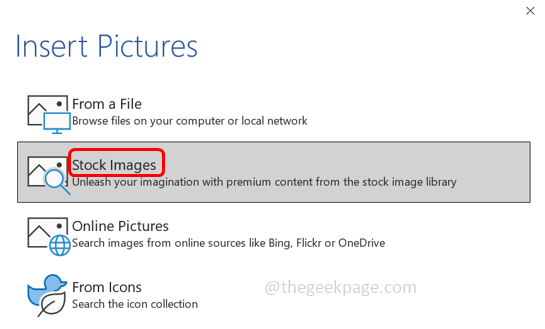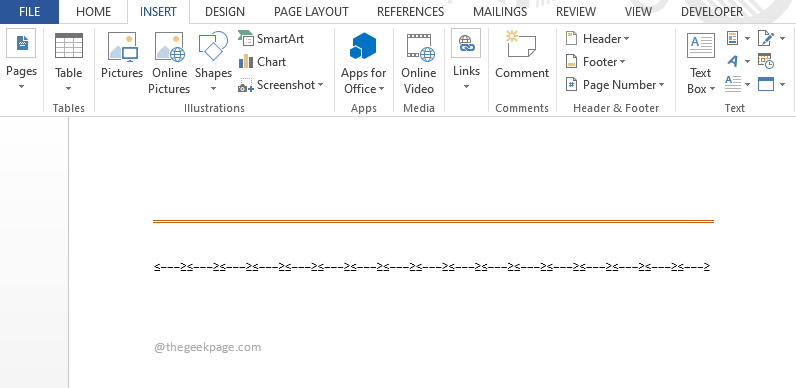Horizontālo līniju ievietošana ir ļoti noderīga, ja runa ir par Microsoft Word. Izmantojot to, varat atdalīt dažādas sadaļas. Bet daudzi lietotāji nezina, kā ievietot horizontālās līnijas programmā Microsoft Word. Daudzi joprojām ir neizpratnē, vai tā ir forma vai kaut kas cits. Horizontālā līnija, kas atdala dažādas Word sadaļas, patiesībā ir rindkopu pārtraucējs.
Šajā rakstā apskatīsim, kā viegli ievietot horizontālās līnijas un kā tās arī noņemt. Ceru, ka jums patiks lasīt rakstu.
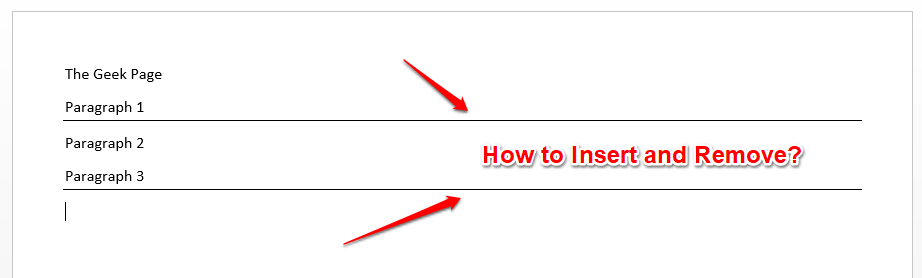
REKLĀMA
1. sadaļa: kā ievietot horizontālo līniju programmā Microsoft Word
Horizontālās līnijas ievietošana programmā Microsoft Word ir tik vienkārša, ka to var izdarīt tikai 2 darbībās. Apskatīsim, kādi ir šie 2 soļi!
1. darbība: Pirmkārt, noklikšķiniet vietā, kur vēlaties ievietot horizontālo līniju un pēc tam nospiediet defise taustiņu uz tastatūras 3 reizes (—).
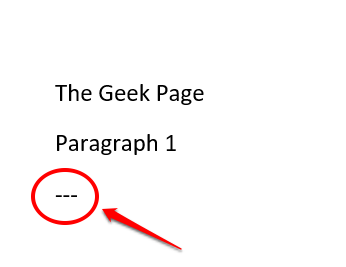
2. darbība: Nospiežot pogu Ievadiet taustiņu, jūs redzēsit skaistu horizontālu līniju, kas ievietota jūsu Word dokumentā. Izbaudi!
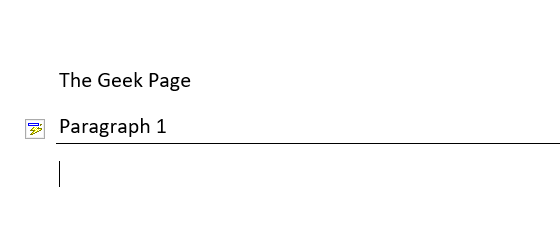
2. sadaļa. Kā noņemt horizontālo līniju programmā Microsoft Word
Lai gan horizontālas līnijas ievietošana ir patīkama, līnijas daļas dzēšana var nebūt īpaši patīkama. Jūs noteikti varat nospiest CTRL + Z taustiņus kopā, lai atsauktu rindas ievietošanu. Taču to var izdarīt tikai tad, ja pēc rindas ievietošanas dokumentā neesat veicis daudzas izmaiņas. Ja esat veicis daudzas izmaiņas, CTRL+Z jums var nebūt pieejamas. Neuztraucieties, mums ir ideāls risinājums tieši šeit.
Programmā Microsoft Word, ievietojot horizontālu līniju, tā faktiski netiek uzskatīta par horizontālu līniju. Būtībā tas ir rindkopu lauzējs. Tātad, ja varat kaut kādā veidā noņemt rindkopas apmales, varat atbrīvoties no ievietotās horizontālās līnijas. Interesanti, kā to izdarīt? Nu tad lasi tālāk.
1. darbība: Pirmkārt atlasiet tekstu tieši augšpusē jūsu horizontālā līnija. Ja vēlaties noņemt vairākas horizontālas līnijas vienlaikus, vienkārši nospiediet CTRL taustiņu uz leju un turpiniet atlasīt tekstus.
Kad atlase ir veikta, nospiediet MĀJAS cilne augšpusē.
Tagad meklējiet sadaļu ar nosaukumu Paragrāfs.
Saskaņā Paragrāfs opcijas, noklikšķiniet uz robeža iestatījumu ikona.
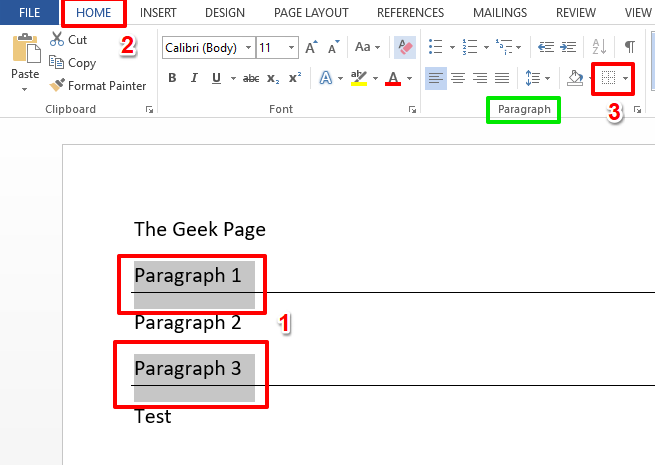
2. darbība: Tagad izvērstajā opciju sarakstā noklikšķiniet uz tās, kas saka Nav robežu.
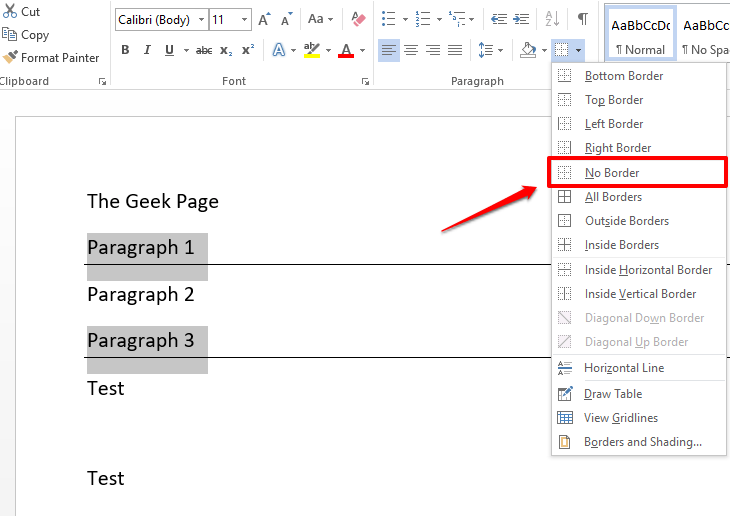
3. darbība: Tieši tā. Ja tagad skatāties uz savu Word dokumentu, varat redzēt, ka rindiņu pārtraukumi ir pazuduši! Jā, vienkāršāk par šo nevar būt, mēs arī piekrītam!
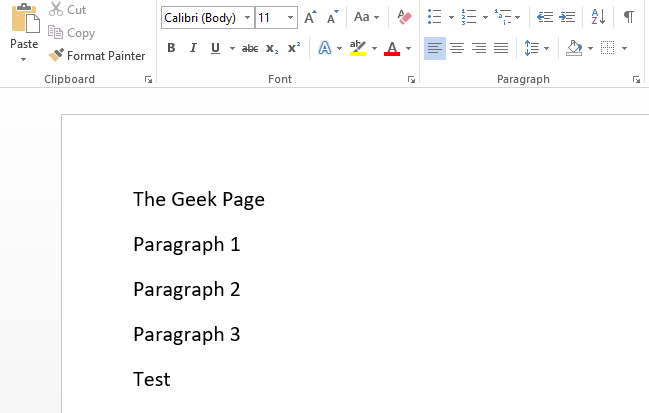
Cerams, ka raksts šķita noderīgs. Neaizmirstiet dalīties tajā ar draugiem un ģimeni.
Sekojiet līdzi citiem pārsteidzošiem tehniskiem padomiem, trikiem un pamācībām.
1. darbība — Lejupielādējiet Restoro datora labošanas rīku no šejienes
2. darbība - Noklikšķiniet uz Sākt skenēšanu, lai automātiski atrastu un labotu jebkuru datora problēmu.